Hướng dẫn Sửa lỗi: “VCRUNTIME140_1.dll was not found” trên VPS Windows 2019, 2022
Lỗi “VCRUNTIME140_1.dll was not found” thường xuất hiện khi bạn chạy một ứng dụng trên Windows Server 2019 hoặc 2022 nhưng hệ thống thiếu thư viện Microsoft Visual C++ Redistributable cần thiết. Trong bài viết này, chúng ta sẽ tìm hiểu nguyên nhân và các bước khắc phục lỗi này một cách chi tiết.
Nguyên nhân lỗi
Tệp VCRUNTIME140_1.dll là một phần của Microsoft Visual C++ Redistributable. Khi tệp này bị thiếu hoặc hỏng, các ứng dụng yêu cầu nó sẽ không thể khởi chạy.
Nguyên nhân phổ biến:
- Chưa cài đặt Microsoft Visual C++ Redistributable hoặc phiên bản Visual C++ Redistributable không phù hợp.
- Tệp DLL bị xóa hoặc hỏng do virus hoặc các nguyên nhân khác.
Cách khắc phục
Cách 1. Tải và cài đặt Microsoft Visual C++ Redistributable
Bước 1: Truy cập trang tải Visual C++ Redistributable
- Truy cập Microsoft Visual C++ Redistributable.
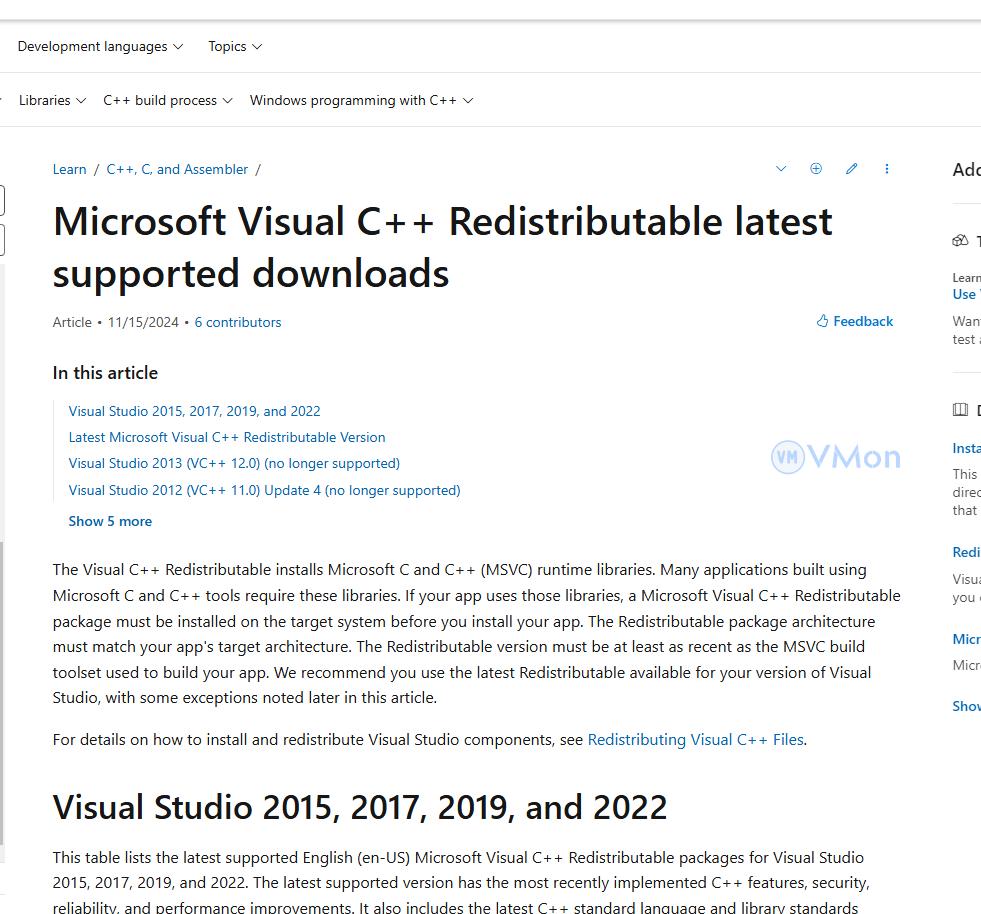
Bước 2: Tải tệp cài đặt
- Chọn và tải xuống phiên bản phù hợp:
- vc_redist.x64.exe: Dùng cho hệ điều hành 64-bit (phổ biến nhất).
- vc_redist.x86.exe: Dùng cho các ứng dụng 32-bit (nếu cần).
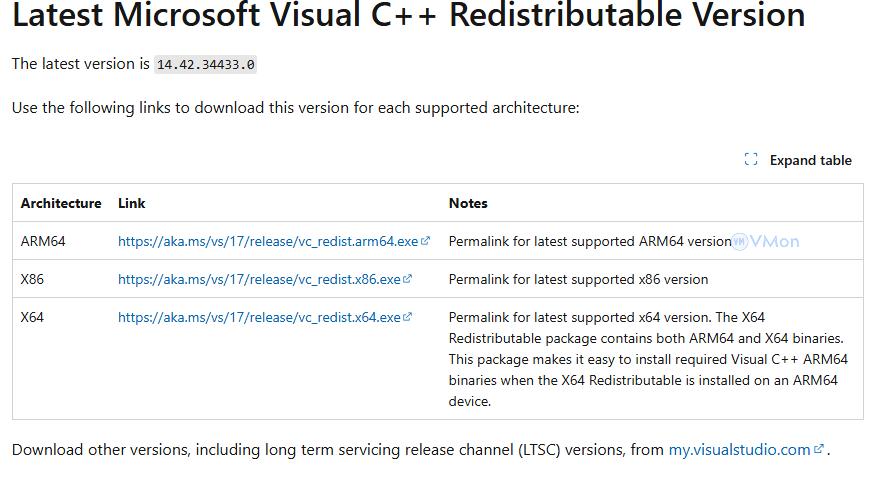
Bước 3: Cài đặt
- Chạy tệp đã tải và làm theo hướng dẫn.
- Nếu đã cài đặt trước đó, hãy chọn Repair (Đại tu) thay vì Install (Cài đặt).
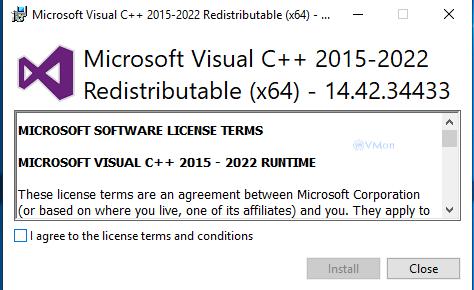
Kiểm tra lại lỗi
- Mở lại ứng dụng gây lỗi để xác nhận rằng vấn đề đã được khắc phục.
Cách 2. Re-register All DLL Files on Your System
Nếu các phương pháp trên không khắc phục được vấn đề, bạn có thể thử đăng ký lại tất cả các tệp DLL trên hệ thống bằng cách:
Bước 1: Mở Command Prompt dưới quyền Admin:
- Nhấn Start, gõ “cmd”, nhấp chuột phải vào Command Prompt, chọn Run as Administrator.
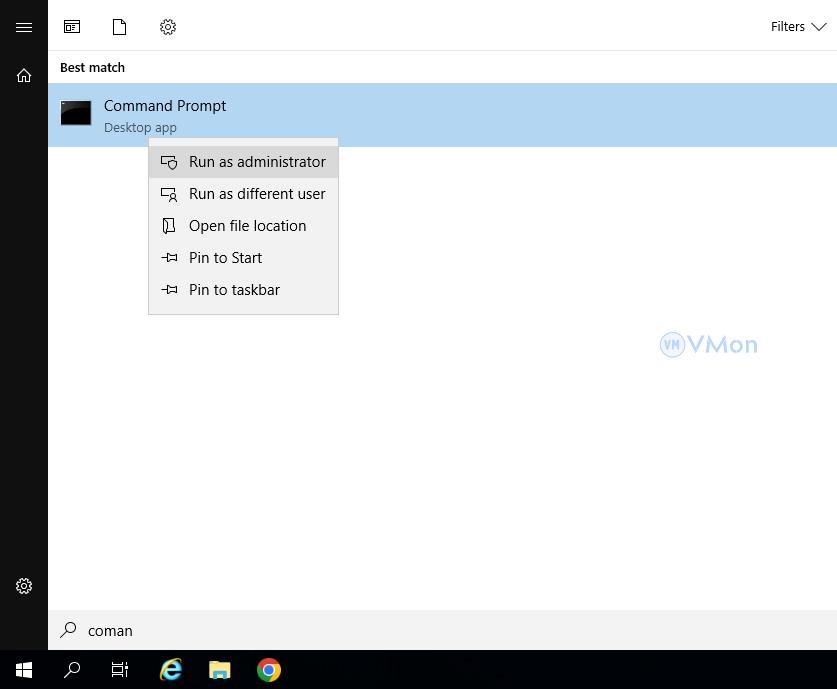
Bước 2: Chạy lệnh sau để đăng ký lại tất cả các tệp DLL:for %1 in (C:\Windows\System32\*.dll) do regsvr32.exe /s %1
- Nếu bạn sử dụng hệ điều hành 64-bit, thực hiện thêm lệnh sau:
for %1 in (C:\Windows\SysWOW64\*.dll) do regsvr32.exe /s %1
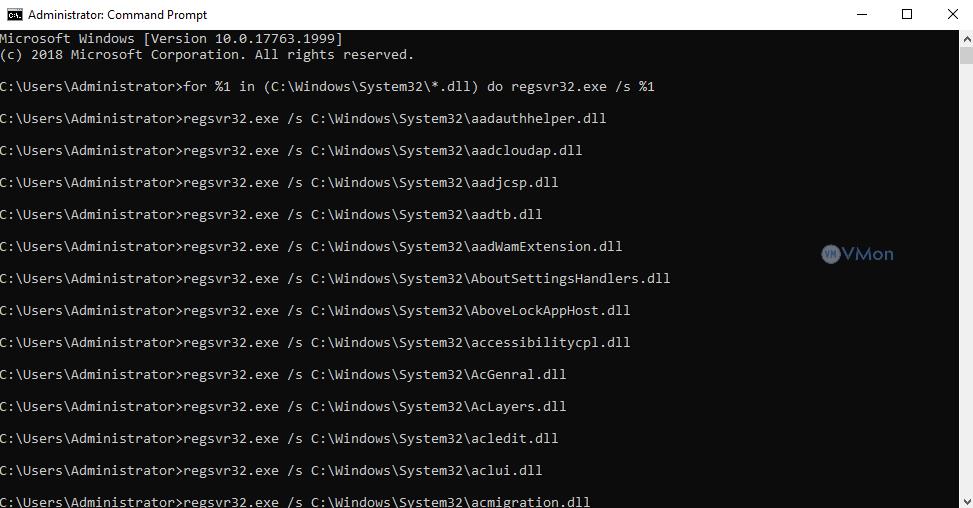
Bước 3: Khởi động lại hệ thống và kiểm tra lại ứng dụng.





